mov转mp4的6个超简单方法分享,几秒钟搞定视频格式转换
- 来源: 金舟软件
- 作者:cheerup
- 时间:2024-10-08 16:00:01

金舟视频格式转换器
-
官方正版
-
纯净安全
-
软件评分:
mov格式的视频怎么转换成mp4?在日常生活中,我们拍摄的视频或下载的电影,可能会因为设备或软件的不同,而采用MOV这一格式。虽然MOV在苹果设备中广受欢迎,但在其他平台或设备上播放时,往往会出现不兼容的问题。而mp4格式被广泛应用于各种设备和平台,具有更好的兼容性。因此我们需要将mov格式视频转换成mp4格式,使其在不同设备和软件上得到更好的播放效果,便于在网络上进行传输和分享,更容易地与其他视频编辑软件兼容,方便进行进一步的编辑和处理。今天小编在这里分享6个视频格式转换方法,有需要的小伙伴们快接着往下看吧!

视频格式转换方法一:金舟视频格式转换器
金舟视频格式转换器不仅支持MOV到MP4的转换,还兼容多种主流视频格式,并且具备视频合并、视频剪切、视频转音频等功能操作,操作简单快捷。只需几步操作,就能轻松完成转换。
mov转换成mp4视频的详细图文步骤如下:
第一步:在电脑上下载打开使用金舟视频格式转换器,选择“视频格式转换”功能。

第二步:把mov文件拖入进来,在下方选择输出信息:简易模式可以设置视频清晰度、画质和分辨率;高级模式可以设置视频编码、帧率、分辨率和比特率,以及音频参数,可以根据自己需要选择。
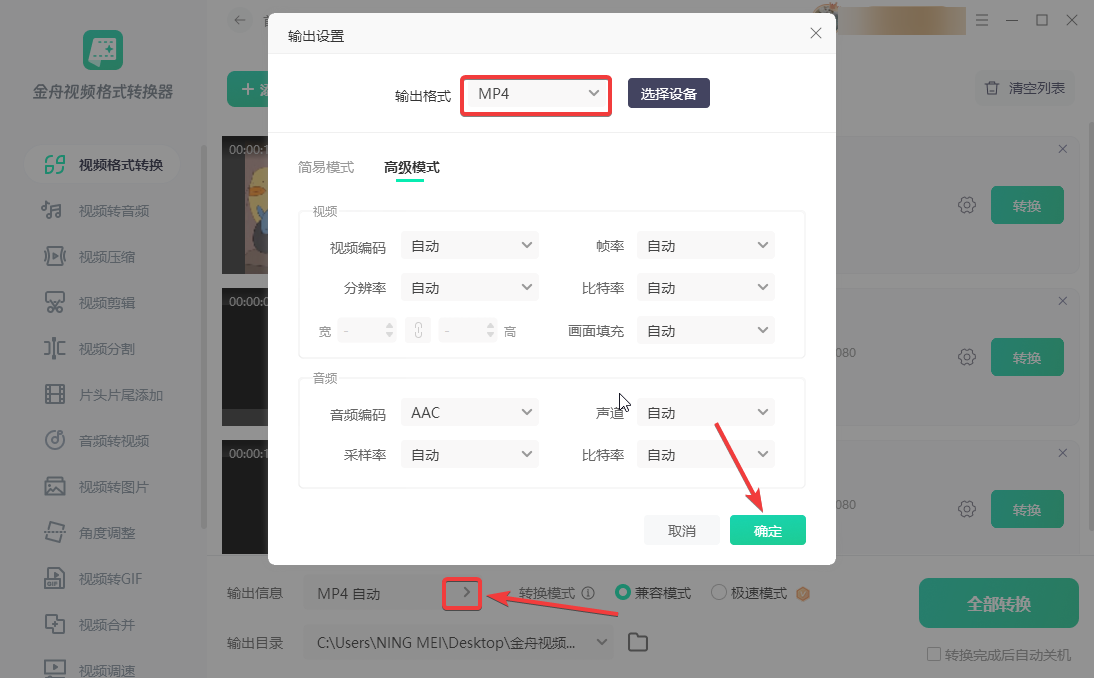
第三步:为了方便转换完成后查找文件,可以自定义文件输出目录。
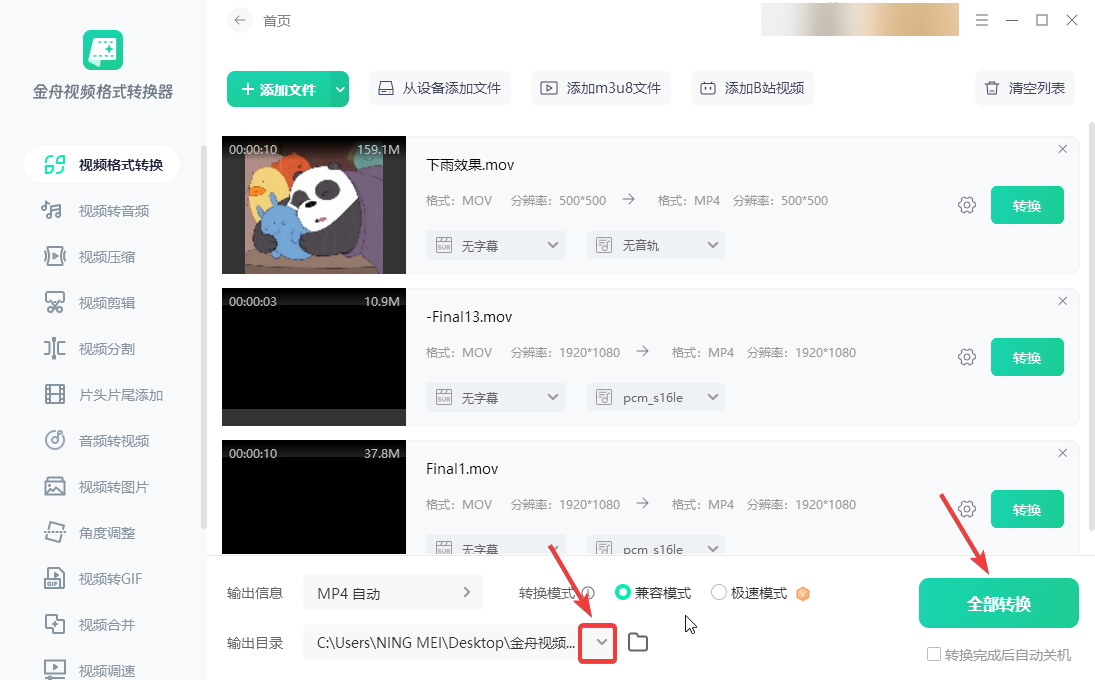
第四步:转换完成,可以前往导出文件夹位置查看。
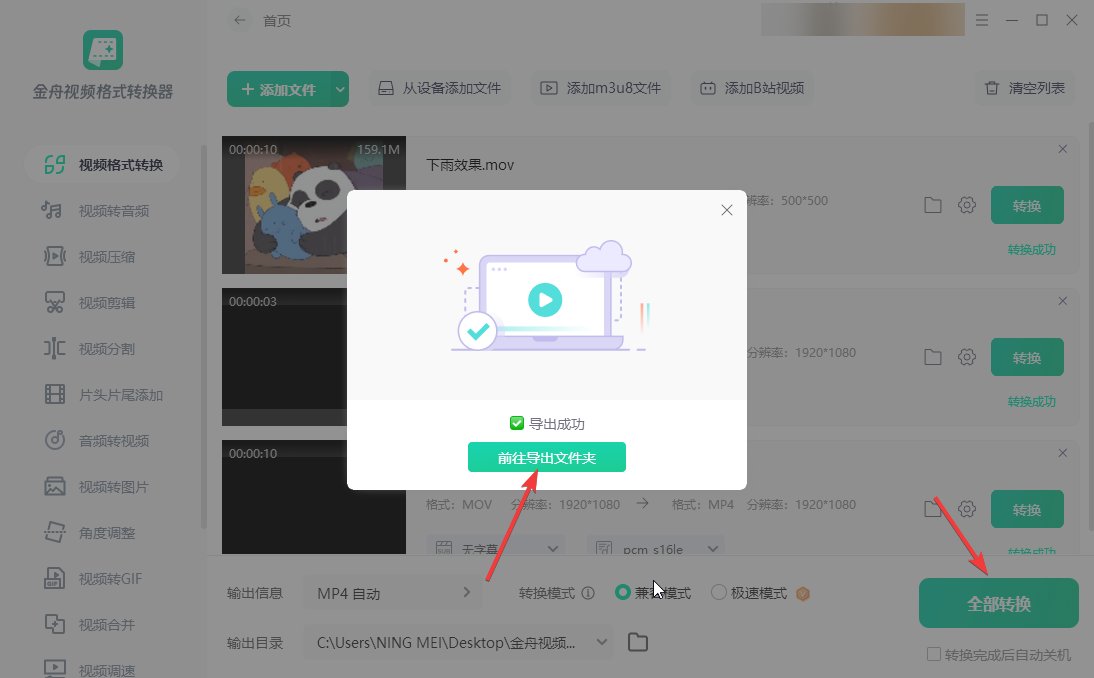
方法二:Online-Convert
Online-Convert是一款简单实用的在线文件转换器,该插件能够帮助用户在线将视频、音频、图像、文档、电子书等文件格式转换,免费且使用简单。根据工具提示步骤来操作就可以,非常方便!
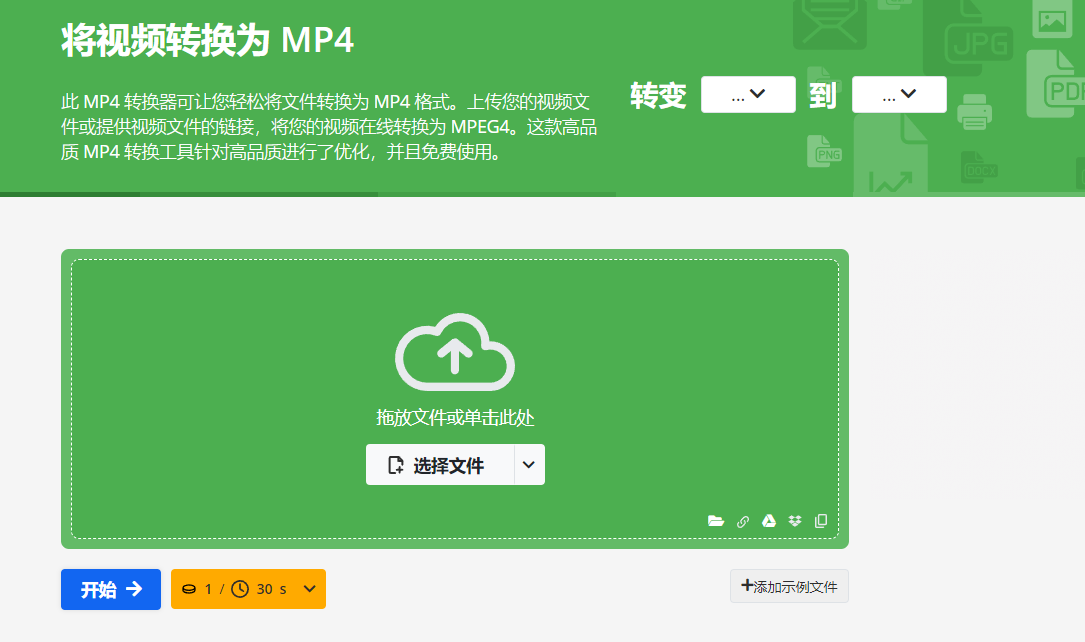
方法三:Aconvert在线视频格式转换
Aconvert是一款免费的在线视频转换工具,它有强大的视频格式转换功能。支持各种常见视频格式的转换,并且提供了丰富的输出选项。视频格式转换操作步骤很简单,打开转换界面,点击添加mov视频文件,选择MP4格式,点击转换。转换完成后就可以下载文件了。
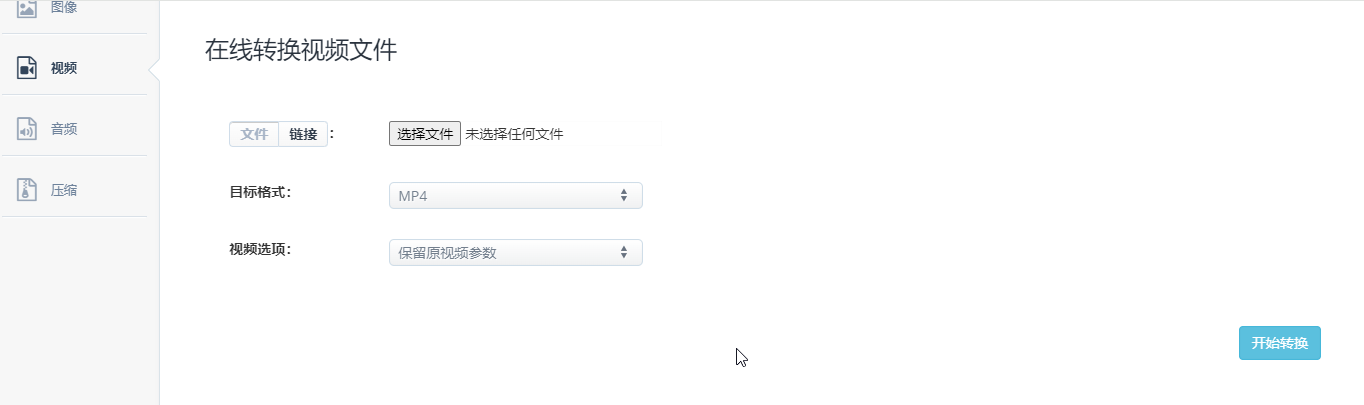
方法四:FFmpeg转换器
FFmpeg 是一个强大的开源文件转换器,它最适合开发人员(或精通技术的用户)。经过全球开发人员的打磨,它可能是你能找到的最强大的转换工具。缺点就是非常复杂,不适合程序员以外的朋友。
方法五:Online Video Converter
Online Video Converter是一款可以转换视频文件的免费 web 应用,可以让您在浏览器中更改视频格式、分辨率和大小。根据提示步骤进行视频格式转换操作,非常简单!
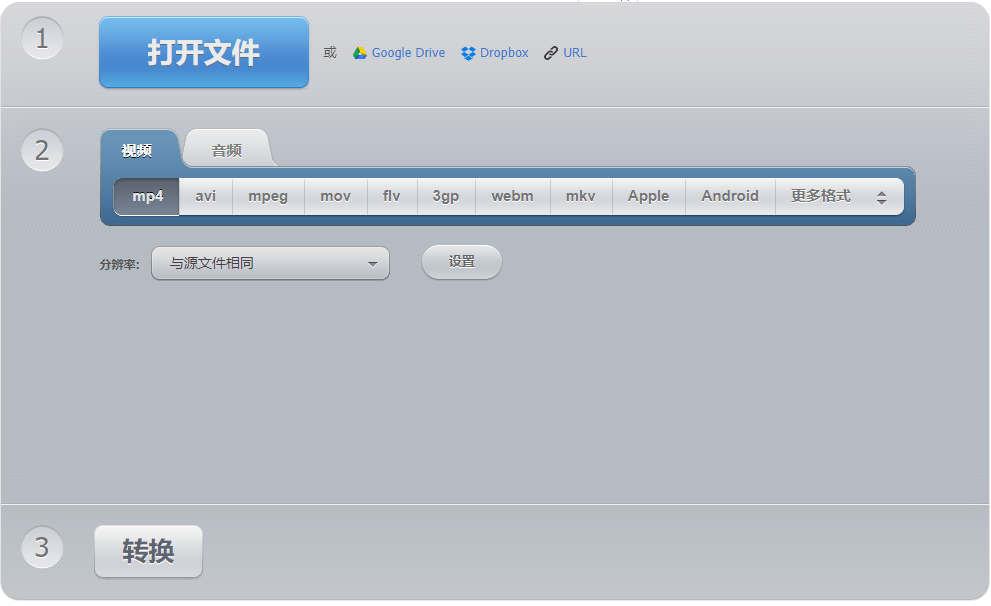
方法六:金舟格式工厂
金舟格式工厂是一款功能全面的格式转换工具,支持视频、音频、文档、图片等多种格式转换,同时提供了批量处理功能,界面简洁,操作简单,适合新手使用!
Mov格式转换成mp4简单步骤:打开金舟格式工厂——选择视频格式转换——添加mov视频文件(支持批量添加)——选择导出MP4格式——点击开始转换。
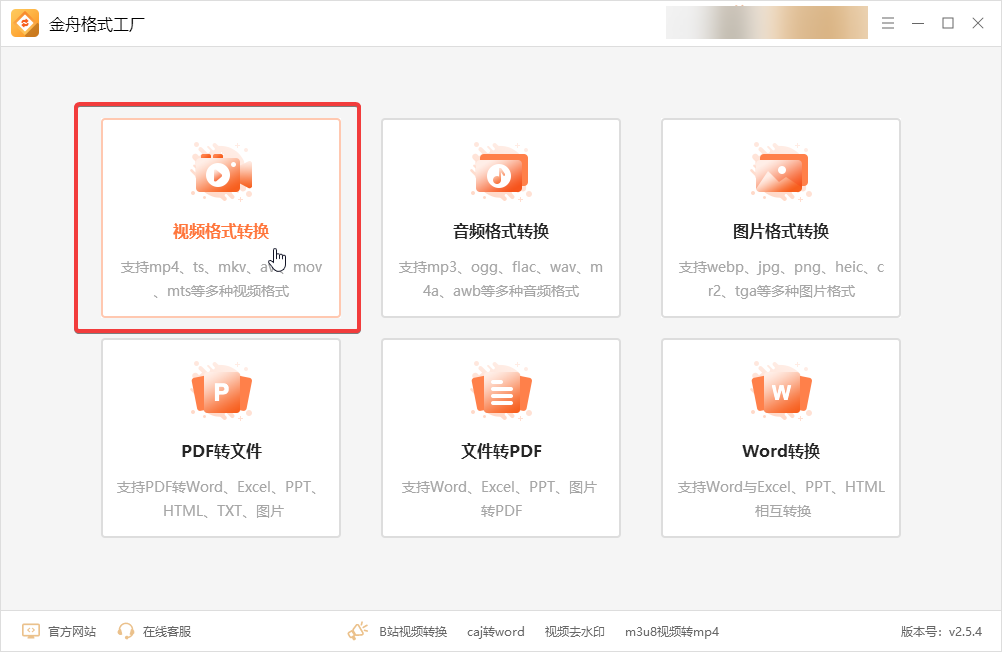
文章总结:无论您是使用专业的视频格式转换软件还是在线文件格式转换工具还,将MOV视频转换成MP4都能轻松完成。掌握以上6个视频格式转换技巧,你将不再受视频格式的限制,随时随地享受视频播放的自由。希望可以帮助您,赶快试试吧,让你的视频分享和播放更加便捷高效!更多关于视频格式转换方法,可以关注金舟软件官网!
推荐阅读:









































































































